PanasonicのLet’s Note CF-LX4(型番:CF-LX4FEEBP)でWindows10(バージョン20H2)をクリーンインストールしたあと、Windows Updateを行っても不明なドライバーが14個もあったので個別にインストールしたドライバー情報一覧のご紹介です。
数年前に1TBのSSDに換装(過去記事)して以降、使っていらしたのですが今月になってWindowsが起動しなくなったトラブルです。それ以前に動作が遅くなっていたり、MVNOのSIMで通信できなくなっていたり、左側のUSBが使えなくなっているトラブルもあったので、購入時のWindows8.1に戻すのではなく、直接Windows10の最新バージョンを入れ直すことになりました。
クリーンインストール後の不明なデバイス
必要なデータのバックアップ後、マイクロソフトの現行バージョンWindows10(バージョン20H2)のインストールメディアを使って新規インストールを行いました。その後、インターネットにつないで初回のWindows Updateをかけた状態で、デバイスマネージャーでドライバーが当たっていない14個の不明なデバイスです。
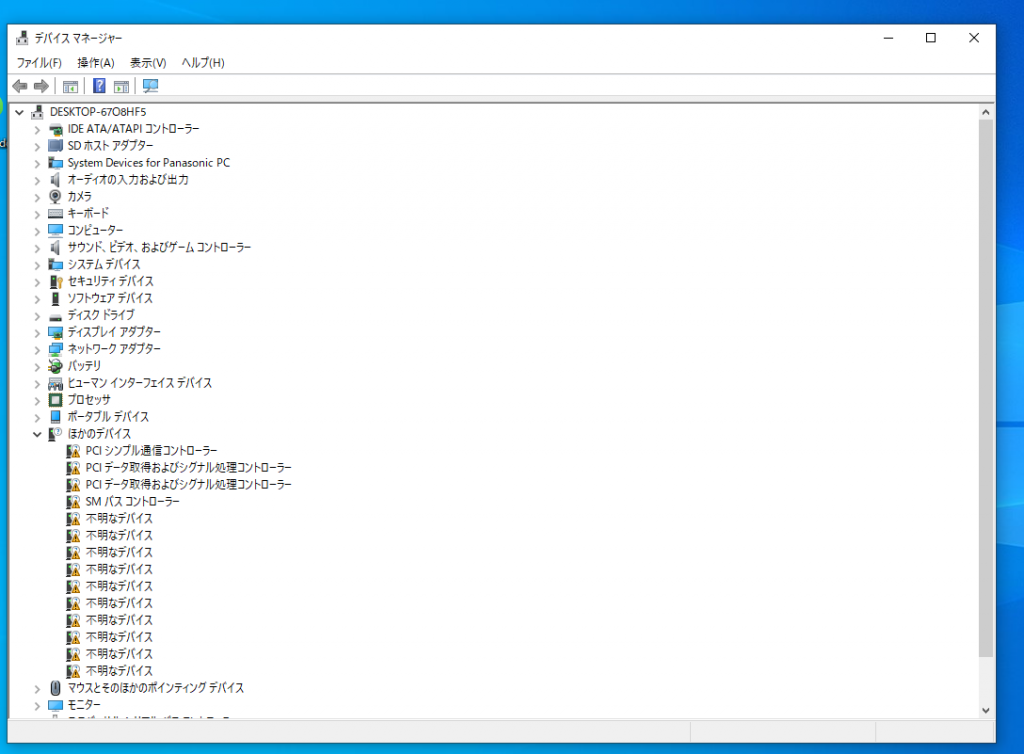
Windows8.1用ドライバーから
パナソニックパソコンサポートサイトより、LX4導入済みドライバーから2つインストールしました。
https://askpc.panasonic.co.jp/dl/install/lx4h.html
この2つはWindows8.1用ドライバーとなります。
| 表示名 |
SM バス コントローラー |
| 場所 |
|
| ハードウェアID | PCI\VEN_8086&DEV_9CA2&SUBSYS_833810F7&REV_03 |
| 番号 | 1番 |
| ソフト名 | チップセットソフトウェア(intel) |
| 表示名 |
PCI シンプル通信コントローラー |
| 場所 |
|
| ハードウェアID | PCI\VEN_8086&DEV_9CBA&SUBSYS_833810F7&REV_03 |
| 番号 | 7番 |
| ソフト名 | Intel Management Engine Software |
Windows10用ドライバーから
CF-LX4はWindows10アップグレード対象PCだったので、パナソニックパソコンサポートの対応ドライバーページからダウンロードできます。
上記ページの【02】Intel(R) Dynamic Platform and Thermal Framework ドライバーをインストールすると一気に4種類9個のデバイスにドライバーが当たります。
| 表示名 |
PCI データ取得およびシグナル処理コントローラー |
| 場所 |
|
| ハードウェアID | PCI\VEN_8086&DEV_9CA4&SUBSYS_833810F7&REV_03 |
| 番号 | 【02】 |
| ソフト名 | Intel(R) Dynamic Platform and Thermal Framework ドライバー |
| 表示名 |
不明なデバイス |
| 場所 |
Microsoft ACPI-Compliant System |
| ハードウェアID | ACPI\VEN_INT&DEV_3400 |
| 番号 | 【02】 |
| ソフト名 | Intel(R) Dynamic Platform and Thermal Framework ドライバー |
| 表示名 |
不明なデバイス |
| 場所 |
PCI Express ルート コンプレックス |
| ハードウェアID | ACPI\VEN_INT&DEV_3402 |
| 番号 | 【02】 |
| ソフト名 | Intel(R) Dynamic Platform and Thermal Framework ドライバー |
| 表示名 |
不明なデバイス |
| 場所 |
Microsoft ACPI 対応埋め込みコント ローラー |
| ハードウェアID | ACPI\VEN_INT&DEV_3403 |
| 番号 | 【02】 |
| ソフト名 | Intel(R) Dynamic Platform and Thermal Framework ドライバー |
さらにこちらの3つをインストールします。
| 表示名 |
不明なデバイス |
| 場所 |
Microsoft ACPI-Compliant System |
| ハードウェアID | ACPI\VEN_MAT&DEV_0028 |
| 番号 | 【03】 |
| ソフト名 | HID Drivers for Panasonic PC |
| 表示名 |
不明なデバイス |
| 場所 |
Microsoft ACPI-Compliant System |
| ハードウェアID | ACPI\VEN_MAT&DEV_0019 |
| 番号 | 【04】 |
| ソフト名 | System Interface Device Driver |
| 表示名 |
不明なデバイス |
| 場所 |
Port_#0007.Hub_#0002 |
| ハードウェアID | USB\VID_8087&PID_0A2A&REV_0001 |
| 番号 | 【08】 |
| ソフト名 | Bluetooth software for Intel 7265 |
以上で、デバイスマネージャー上の不明なデバイスは無くなりました。
ファン制御モードを有効にするには
レッツノートはクリーンインストールだとCPUファンが回転しすぎてうるさい現象があります。最初のLX4導入済みドライバーから「電源プラン拡張ユーティリティ」をインストールすると電源プランで省電力モードを選ぶことができるようになります。
| 番号 | 15番 |
| ソフト名 | 電源プラン拡張ユーティリティ |
インストール後にPCを再起動すると、タスクバー右下に電源プラン拡張ユーティリティのアイコンが出ているので、右クリックでパナソニックの電源管理(省電力)を選ぶとファン制御モードが有効になってだいぶファンが静かになりました。
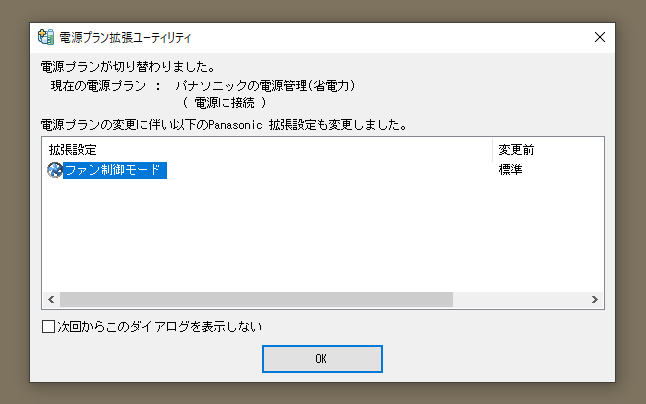
作業完了
以上でバージョン20H2をクリーンインストール後に不明なデバイスを無くすことができました。あとはMicrosoft Office Premiumがプリインストールされていたので、マイクロソフトアカウントからダウンロードしてインストールして、バックアップデータを戻して作業完了でした。
左のUSBポートも使えるし、MVNOのSIMでインターネット接続もできるようになったので、クリーンインストールして正解でした。

